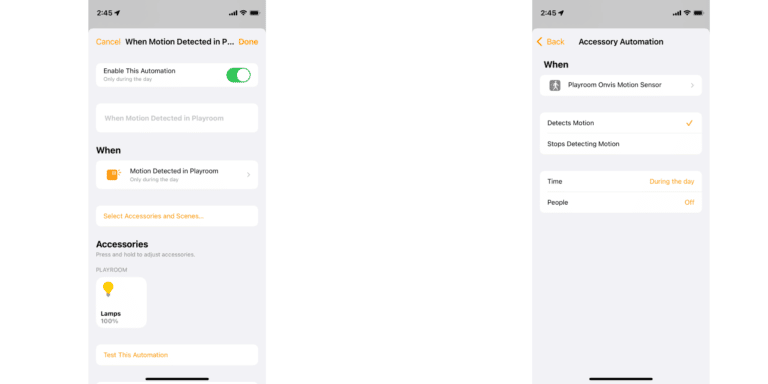8 módszer az Android telefonján nem működő Bluetooth kijavítására
Android okostelefonjának nehézségei vannak a Bluetooth-eszközökhöz való csatlakozással? Mielőtt elkezdene azon töprengeni, hogy mi történt a fejhallgatójával vagy a hangszóróival, próbáljon meg néhány alapvető javítást a telefonján. Ezenkívül feltétlenül ellenőrizze a Bluetooth-eszköz akkumulátorát is. Ha minden jól néz ki, itt vagyunk, hogy segítsünk Önnek az Android-probléma esetén nem működő Bluetooth-problémák fejlett megoldásaiban.
Hogyan lehet kijavítani azokat a Bluetooth-eszközöket, amelyek nem csatlakoznak az Androidhoz?
Számos oka lehet annak, hogy a Bluetooth nem működik Android-telefonján, és nem csatlakozik Bluetooth-eszközökhöz. Ez szoftver- vagy akár hardverproblémák miatt fordulhat elő. Íme néhány tipp és megoldás, amelyek segíthetnek ezekben a helyzetekben.
1. módszer – Győződjön meg arról, hogy az eszközök hatótávolságon belül vannak
Amikor a telefont egy másik Bluetooth -eszközhöz csatlakoztatja, a távolság a két eszköz között között kell lennie 5 és 10 méter. Ez a javasolt ideális tartomány a Bluetooth-kapcsolathoz. A Bluetooth jel minősége is romlik, ha betonfalak vannak a két eszköz között.
Ha Bluetooth hangszórót használ, akkor a hang szaggatottá válik. Így mindkét eszközt tartsa szem előtt, hogy megszakítás nélküli Bluetooth-kapcsolatot létesítsen eszközei között.
2. módszer – Indítsa újra a telefont
Ha nem működnek a hatótávolságon belül, kapcsolja ki a Bluetooth-t, majd néhány másodperc múlva kapcsolja be újra. Ha ez nem működik, indítsa újra az okostelefont, mivel ez megoldja a memóriaproblémák vagy más alkalmazásproblémák miatti kisebb problémákat vagy a gyorsítótárat.
3. módszer – Felejtse el, és párosítsa újra az eszközt
Ha nem tud csatlakozni egy már párosított Bluetooth-eszközhöz, felejtse el az eszközt a telefonjáról, majd párosítsa újra. Ezzel törli az eszközt az okostelefon memóriájából, és újbóli párosításkor újat ír.
1. Dob Paraméterek és menj ide kapcsolatok ou csatlakoztatott eszközök ACCEDER Bluetooth beállítások.
2. fény Bluetooth. a korábban párosított eszközök listájának megtekintéséhez.
3. megnyomni a mindent látni és nyomja meg a gombot fogaskerek ikon a listában az eszköz mellett.
4. sajtó Elfelejteni et erősítse az eszköz eltávolításához a párosított listáról.
Most állítsa a Bluetooth-eszközt párosítási módba. Térjen vissza a Bluetooth beállítások oldalára, és érintse meg a „Párosítson új eszközt' az eszköz újbóli párosításához.
4. módszer – Állítsa vissza a Bluetooth-beállításokat
A fent említett tippek kipróbálása után, ha Android okostelefonja továbbra sem tud csatlakozni Bluetooth-eszközökhöz, állítsa vissza a hálózati beállításokat a WiFi, mobil és Bluetooth problémák megoldása érdekében.
1. Allergia Paraméterek és keresd " vissza » a keresési opció segítségével.
2. választ Állítsa vissza a Wi-Fi, a mobil és a Bluetooth funkciót beállítások.
3. Koppintson a vissza Wi-Fi, mobil és Bluetooth beállításokat, és nyomja meg a gombot Alapbeállítások visszaállítása gombot.
4. Hitelesítés a saját használatával telefon PIN kódja vagy jelszót kérnek.
Ezt követően az összes csatlakoztatott eszköz és egyéb kapcsolat törlődik okostelefonjáról. Ezután folytathatja a Bluetooth-eszköz ismételt csatlakoztatását.
5. módszer – Frissítse okostelefonját
A Bluetooth hardverrel, szoftverrel vagy maggal kapcsolatos bármely meglévő probléma okozhatja a csatlakozási problémát. Ha ez a probléma széles körben elterjedt, a gyártónak frissítést kell kiadnia a probléma megoldásához. A frissítéseket általában a rendszerbeállításokban vagy a telefonról részben ellenőrizheti. Néha megtalálható a beállítások menüben, például a Samsung One felhasználói felületén. A telefon frissítése után próbáljon meg csatlakozni az eszközhöz, hogy megnézze, a probléma továbbra is fennáll-e.
6. módszer – Gyorsítótár törlése
Ha nem érhetők el frissítések az okostelefonhoz, próbálja meg üríteni a Bluetooth rendszeralkalmazás gyorsítótárát, hátha ez megoldja a problémát. Kövesse a lépéseket a Bluetooth gyorsítótár törléséhez.
1. Nyissa meg a Paraméterek okostelefonján lépjen a következőre: alkalmazásoket Az összes alkalmazás megtekintése.
2. megnyomni a három pont és aktiválja Rendszeralkalmazások megtekintése.
3. Görgessen, hogy megtalálja a Bluetooth alkalmazást, és nyissa meg.
4. Allergia Tárolás és nyomja meg a gombot A gyorsítótár törlése opciót.
Miután visszaállította a gyorsítótárat, jelentkezzen be az eszközökre. Törölheti az összes alkalmazásadatot, és visszaállíthatja a párosított eszközök listáját.
7. módszer – Ellenőrizze a védett alkalmazást
Egyes Bluetooth-eszközök, például az okosóra és az IoT-okos modulok nem csatlakoztathatók közvetlenül Bluetooth-on keresztül. Ezekhez az alkalmazásokhoz saját alkalmazásukra van szükség a csatlakozáshoz. A nevet vagy a QR-kódot a csomagoláson, a kézikönyvben vagy a készüléken találja, amellyel letöltheti a dedikált alkalmazást a Google Play Áruházból.
8. módszer – Próbáljon meg párosítani egy másik Bluetooth-eszközt
Ha ezek a módszerek nem működnek, és a probléma továbbra is fennáll, győződjön meg arról, hogy nem a telefonja okozza a problémát. Próbáljon meg másik Bluetooth-eszközt csatlakoztatni okostelefonjához; Ha a másik eszköz csatlakozik, a probléma magával a Bluetooth-eszközzel van. Állítsa alaphelyzetbe ezt a Bluetooth-eszközt, és próbálja újra párosítani telefonjával.
FAQ
K. Miért nem csatlakozik a Bluetooth fejhallgatóm az Android okostelefonomhoz?
A telefon és a Bluetooth-eszköz közötti Bluetooth-problémának több oka is lehet párosítás vagy csatlakozás közben. Próbálja ki a fenti megoldásokat a probléma megoldásához, vagy akár győződjön meg arról, hogy telefonja vagy fülhallgatója nem működik hibásan.
K. Hogyan állíthatom vissza a Bluetooth-t Android okostelefonomon?
Nagyon egyszerű visszaállítani okostelefonja Bluetooth-beállításait. Mozgás felé Beállítások > Rendszer > Hálózati beállítások visszaállítása. De ne feledje, hogy a hálózati beállítások visszaállítása után az összes párosított eszköz elveszik.
Következtetés
Sok más oka is lehet annak, hogy a Bluetooth nem működik Android telefonján. De könnyen kijavíthatja a problémát ezekkel a gyors tippekkel. Ha bármilyen kérdése van, kövessen minket a közösségi oldalakon, és naprakész maradjon a legújabb Android tippekkel és trükkökkel.